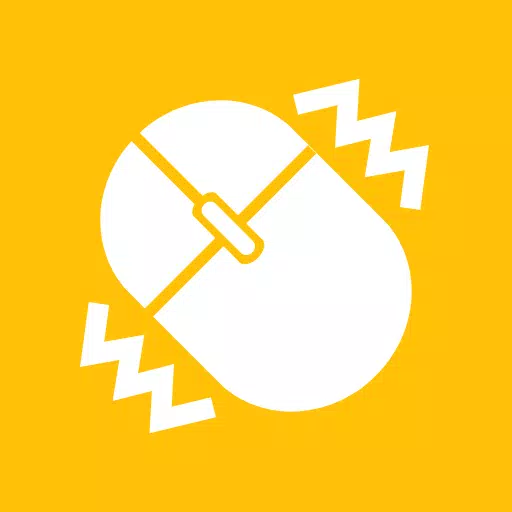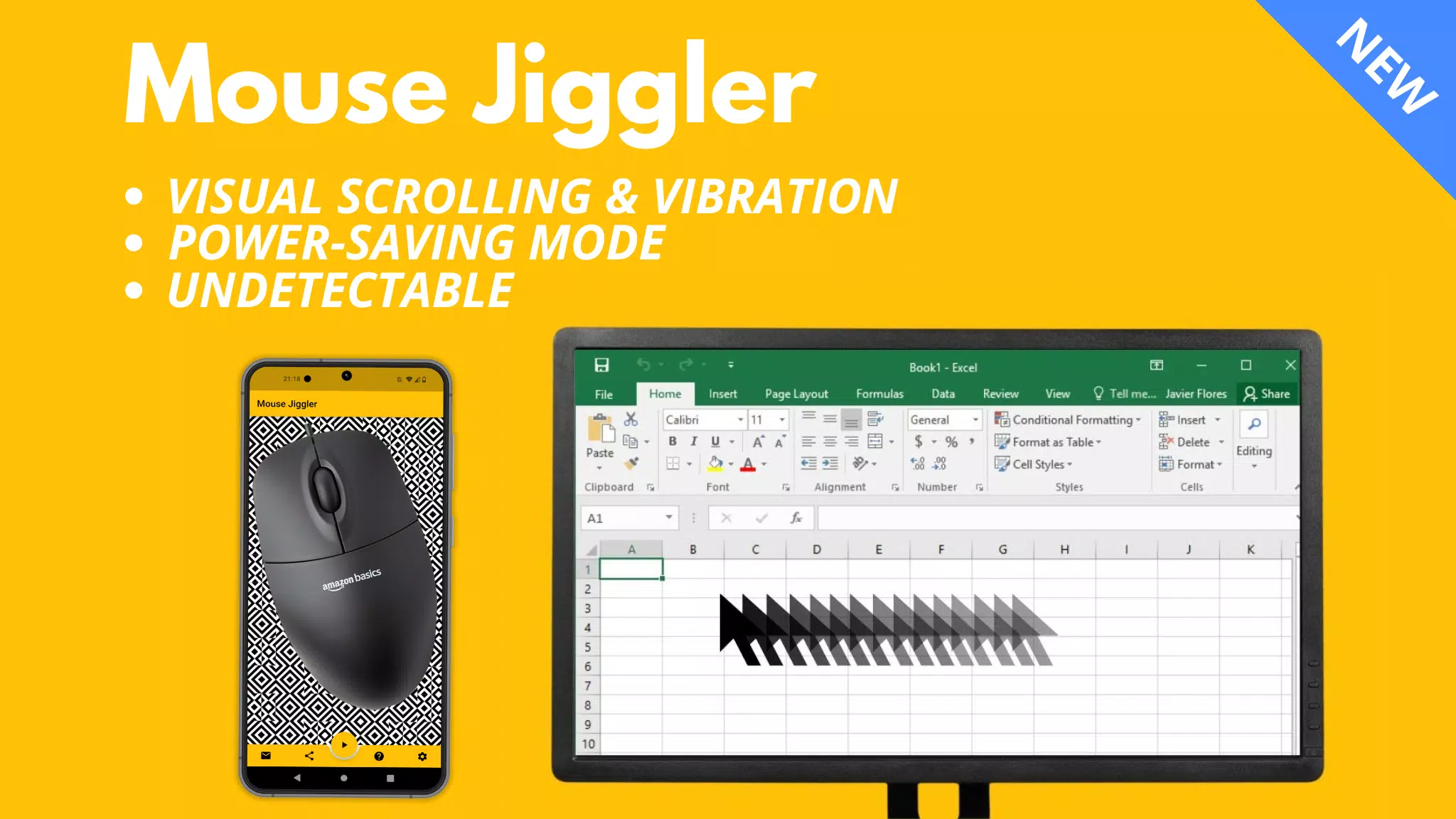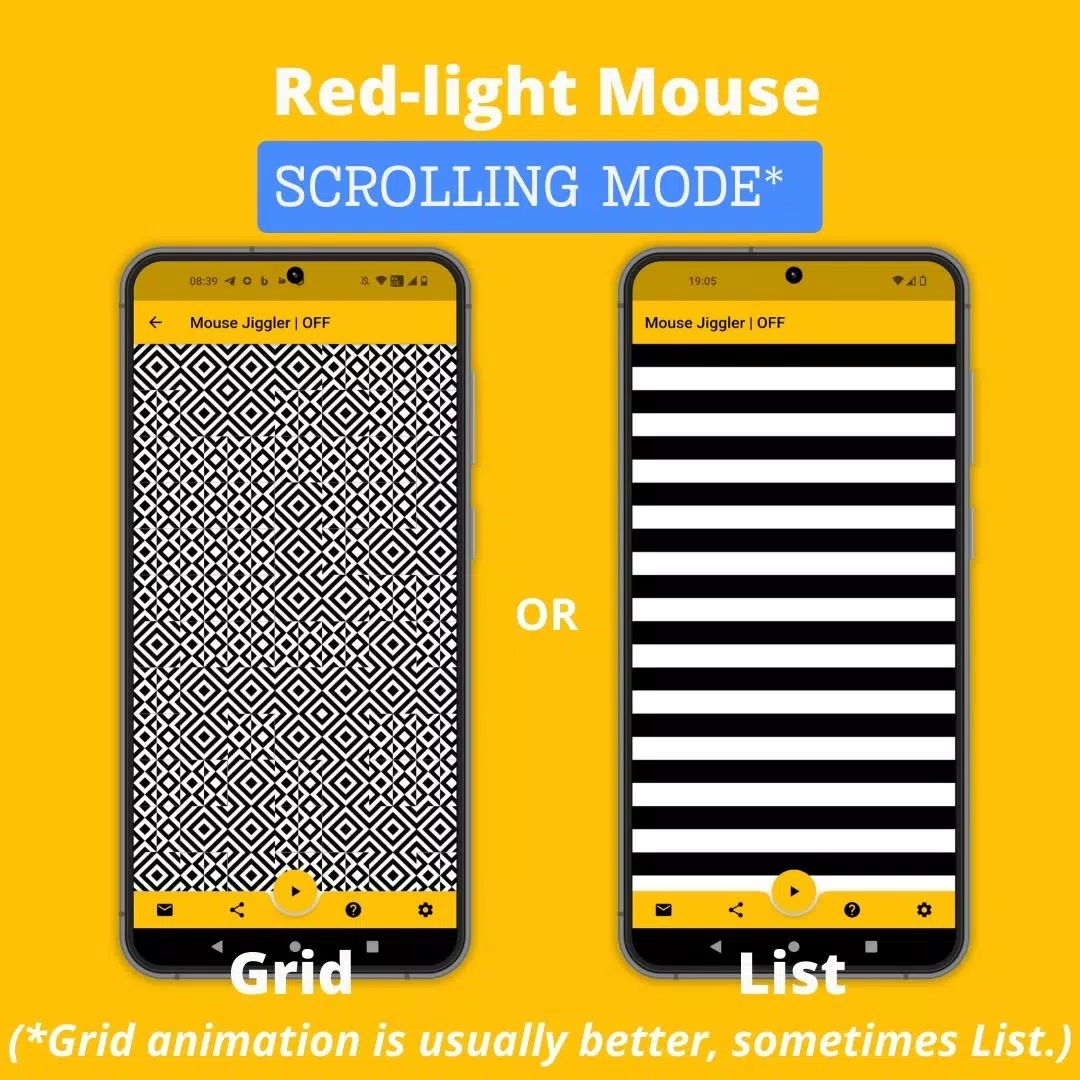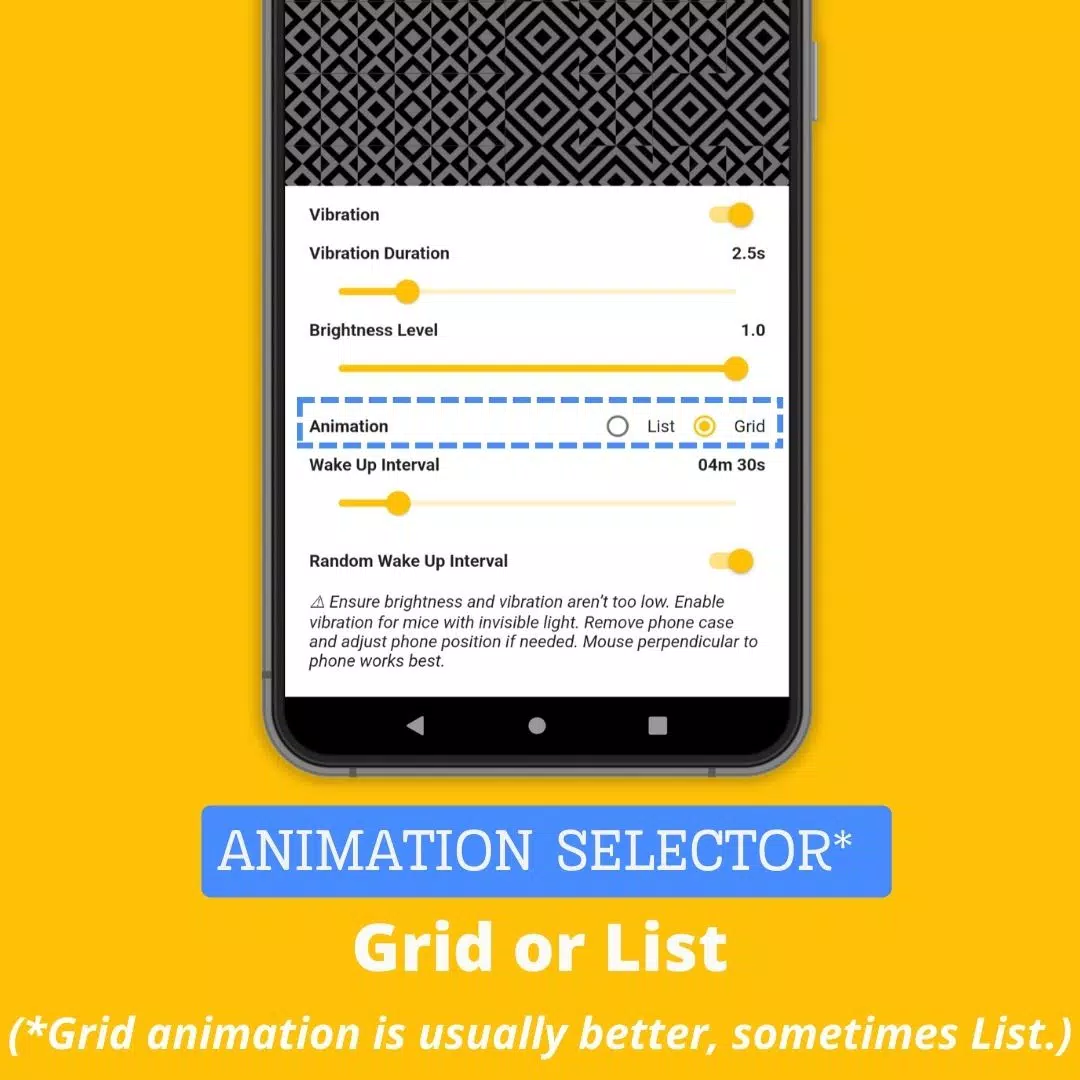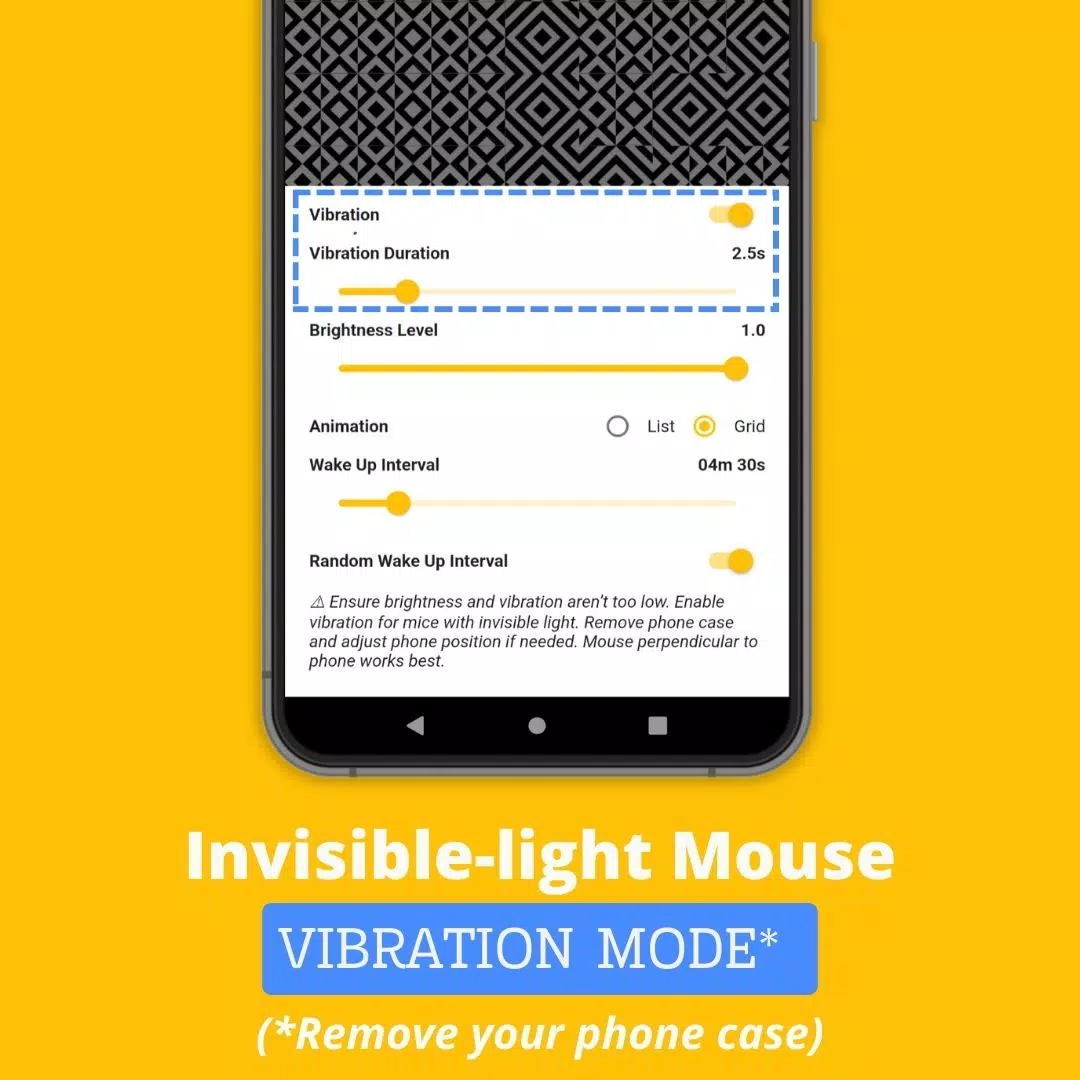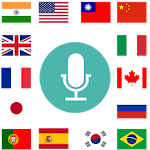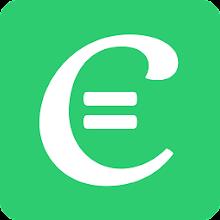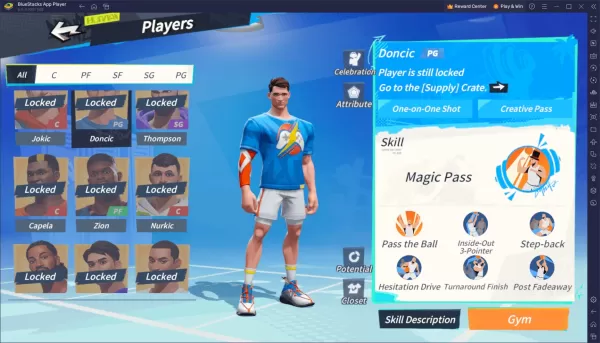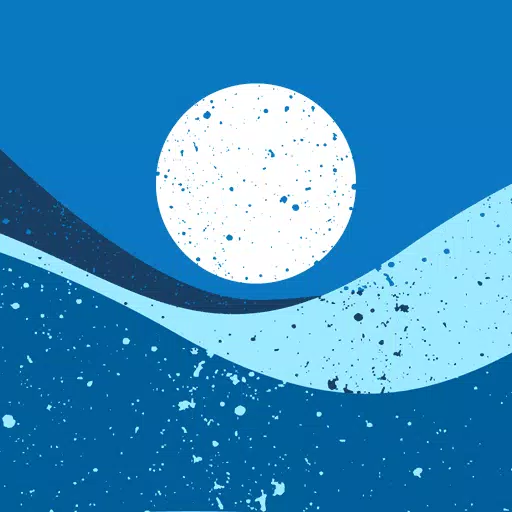在使用我們創新的主動鼠標解決方案的遠程工作期間,請保持在線!引入鼠標Jiggler,這是防止計算機屏幕鎖定並在虛擬會議或長時間工作期間保持活動狀態的理想工具。
描述:
鼠標Jiggler是一個為Windows和Mac OS計算機設計的多功能應用程序。它通過定期將鼠標光標巧妙地移動幾毫米,從而防止您的屏幕鎖定。這樣可以確保您保持在線和活躍,而無需物理觸摸鼠標。
⚠️兼容性:
鼠標吉格勒對使用紅燈的小鼠非常有效。但是,如果您的鼠標使用不可見的光,則可能會遇到最佳性能。這不是由於應用程序中的缺陷,而是取決於鼠標傳感器的靈敏度以及手機的最大亮度和振動功能。
如果遇到任何問題,請考慮使用紅燈切換到鼠標。另外,您可以嘗試我們的新“藍牙鼠標Jiggler”應用程序,該應用程序根本不需要鼠標。在此處查看:
https://play.google.com/store/apps/details?id=be.mm.m.mousejiggler2
主要功能:
滾動模式:非常適合帶有紅燈的小鼠,此模式以設定的間隔滾動圖像,以保持光標移動。
振動模式:適合具有無形光的小鼠,此模式使用手機的振動來巧妙地移動鼠標光標。
如何使用鼠標Jiggler:
確定鼠標類型:它使用紅色還是看不見的光?
對於具有無形光的小鼠,在應用程序設置中啟用“振動”模式。刪除手機殼可以增強振動強度。
將鼠標放在智能手機上。
通過敲擊►圖標來啟動滾動或振動。
進階設定:
- 振動:開關或關閉振動模式。
- 振動持續時間:調整每個振動的長度(避免縮短過多,因為它可能會影響功能)。
- 喚醒間隔:設置滾動或振動動作之間的時間。
- 亮度水平:當應用程序激活時控制最大亮度(避免降低太多,因為它可能會損害功能)。
- 隨機喚醒間隔:在操作之間啟用隨機延遲,範圍從0到集合“喚醒間隔”值。此功能有助於避免檢測鼠標Jiggler的使用。
為什麼選擇鼠標Jiggler移動應用?
雖然有各種解決方案可以防止屏幕鎖定,但鼠標Jiggler具有獨特的優勢:
- 便利:無需其他硬件;只是您的智能手機和當前的鼠標。
- 無法檢測到:作為一個移動應用程序,它不留下數字足跡,非常適合在公司發行的設備上使用。
- 具有成本效益的:鼠標Jiggler移動應用程序是免費的,為其他鼠標跳動設備提供了預算友好的替代品,最高費用高達30美元。
標籤 : 生產率